Paikalliset tulostimet liitetään Maciin Applen langattomalla AirPrint-tekniikalla tai USB-kaapelilla. Helppo tapa lisätä tulostin Maciin on ostaa AirPrint-yhteensopiva tulostin. AirPrint-yhteensopivat tulostimet muodostavat automaattisesti yhteyden verkkoon, eivätkä vaadi juuri lainkaan asennusta. Jos tulostimesi ohjeissa tai pakkauksessa lukee, että se on AirPrint-yhteensopiva, se voi toimia Macin kanssa. Kaikki USB-tulostimet eivät ole yhteensopivia Mac-tietokoneiden kanssa. Tarkista asiakirjoista, että tulostimesi on yhteensopiva. Jos näin on, se myös muodostaa yhteyden Maciin automaattisesti, vaikka asennus vaatiikin muutaman lisävaiheen. Tämän artikkelin tiedot koskevat Maceja, joissa on macOS Catalina (10.15) – OS X Mavericks (10.9).
Lisää AirPrint-yhteensopiva tulostin Maciin
Asennusta ei tarvita, jos AirPrint-yhteensopiva tulostin on yhdistetty samaan Wi-Fi-verkkoon kuin Mac.
Kuinka lisätä tulostin Maciin
Jos tulostimen nimi ei näy Tulostin-kohdan vieressä, sinun on lisättävä tulostin Maciin. Napsauta nuolta kohdassa Tulostin kenttä ja valitse Lisää tulostin.
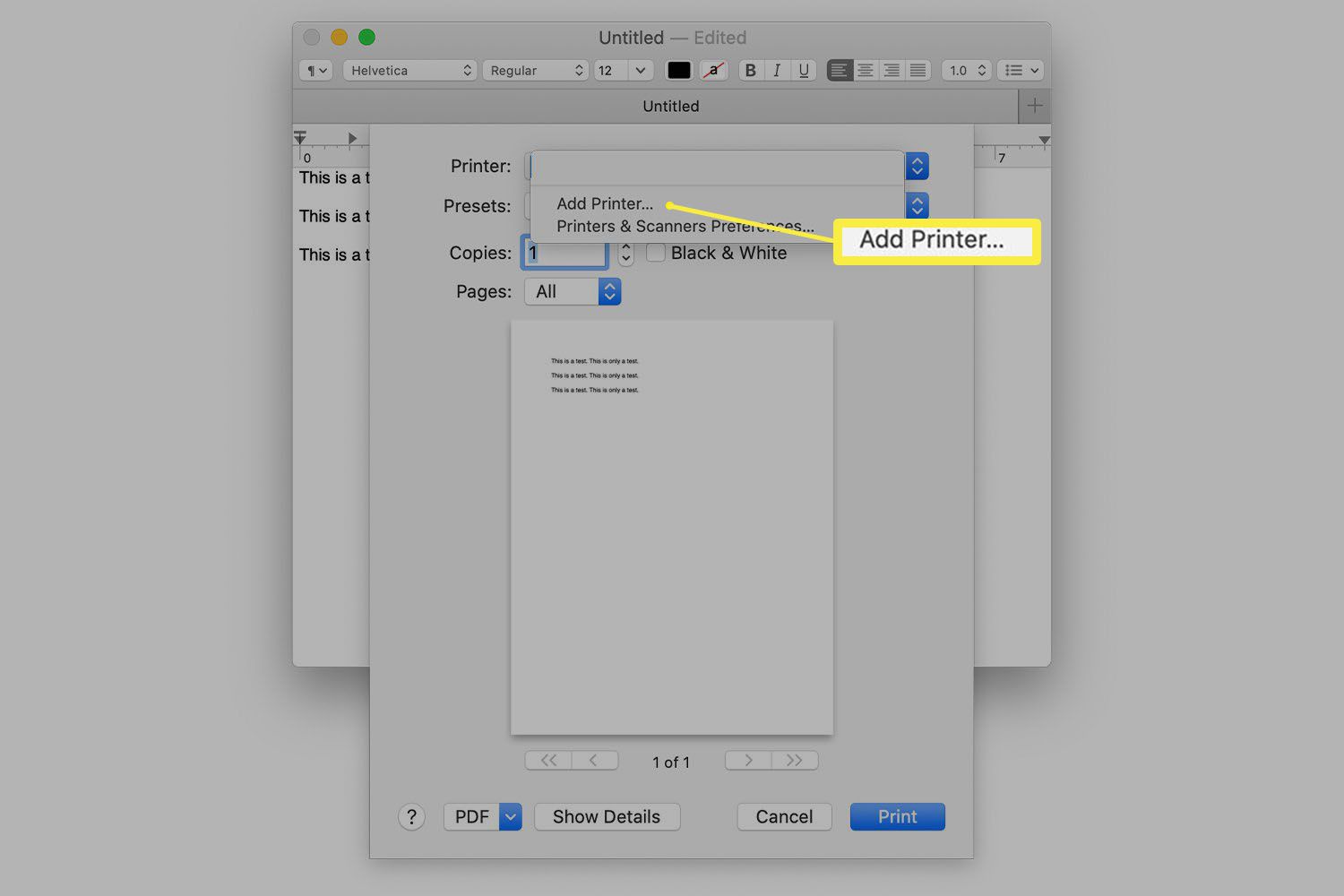
Valitse tulostimesi tulostimien luettelosta, jonka Mac voi nähdä, ja napsauta sitten Lisätä.
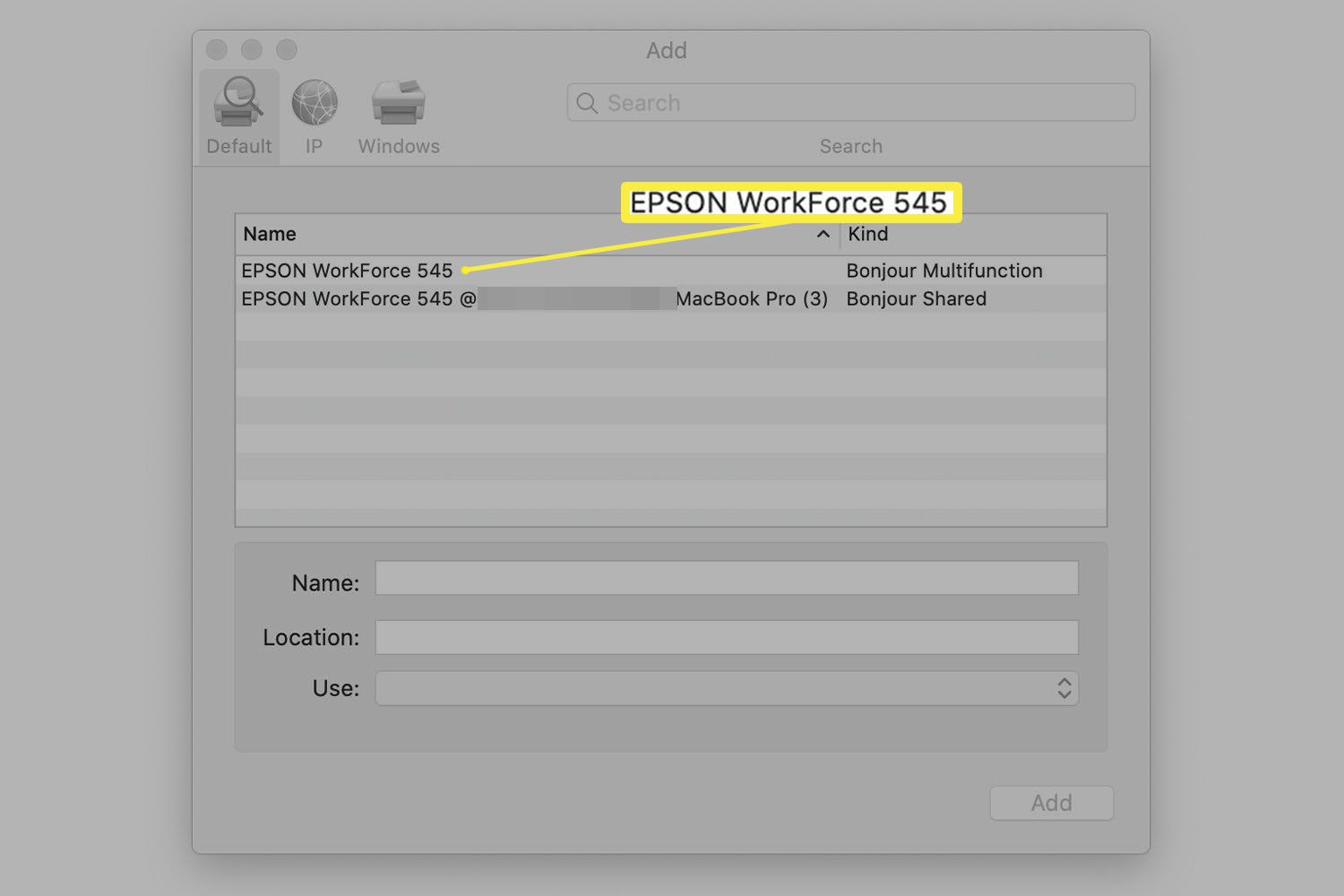
Mac-tulostimen tukijärjestelmä on vankka. Jos sinulla on AirPrint-tulostin, sinun ei tarvitse tarkistaa järjestelmäpäivityksiä. OS X ja macOS sisältävät monia kolmannen osapuolen tulostinajureita. Apple sisällyttää tulostinohjainpäivitykset automaattisesti ohjelmistopäivityspalveluunsa. Koska käyttöjärjestelmä sisältää suurimman osan Mac-käyttäjien tarvitsemista tulostinajureista, sinun ei tarvitse asentaa tulostimen mukana tulleita ohjaimia. Useimmat tulostinvalmistajat ilmoittavat tämän asennusoppaassaan. Jos olet kuitenkin tottunut asentamaan oheislaitteiden ohjaimia, saatat vahingossa asentaa vanhentuneita ohjaimia.
Lisää USB-tulostin Maciin
Yhteensopivat USB-tulostimet ovat melkein yhtä helppoja asentaa Maciin kuin AirPrint-tulostimet.
-
Päivitä Macin ohjelmisto niin, että Macissasi on uusimmat tulostinohjaimet.
-
Lisää tulostimeen paperia ja mustetta tai väriainetta ja liitä se Maciin. Käynnistä sitten tulostin.
-
Liitä tulostin Mac-tietokoneeseen tulostimen mukana toimitetulla USB-kaapelilla.
-
Lataa ja asenna kaikki tulostimen pyytämät uudet ohjelmistot. Et saa tätä ilmoitusta, jos uutta ohjelmistoa ei tarvita.
-
Viimeistele ohjelmistopäivitys noudattamalla näytön ohjeita. Sinua saatetaan pyytää käynnistämään Mac uudelleen.
-
Testaa, onko tulostin kytketty samalla menetelmällä, jota käytettiin AirPrint-tulostimien testaamiseen. Avaa asiakirja ja valitse Tiedosto > Tulosta. Sinun pitäisi nähdä tulostimen nimi seuraavassa kentässä: Tulostin. Jos ei, valitse Lisää tulostin ja valitse tulostin käytettävissä olevien tulostimien luettelosta.
Näiden yksinkertaisten ohjeiden avulla useimmat tulostimet ovat valmiina ja toiminnassa hetkessä, mutta joskus automaattinen tulostimen asennus ei toimi. Jos sinulla on ongelmia, asenna tulostin manuaalisesti. Mac tunnistaa kaikki liittämäsi yhteensopivat tulostimet. Sinun on kuitenkin ehkä lisättävä se Printers & Scanners System Preferences -kohtaan, varsinkin jos tulostin on vanha.
